Hp STORAGEWORKS 4400 ENTERPRISE, STORAGEWORKS 6100 ENTERPRISE, STORAGEWORKS 5000 ENTERPRISE User Manual
Page 1
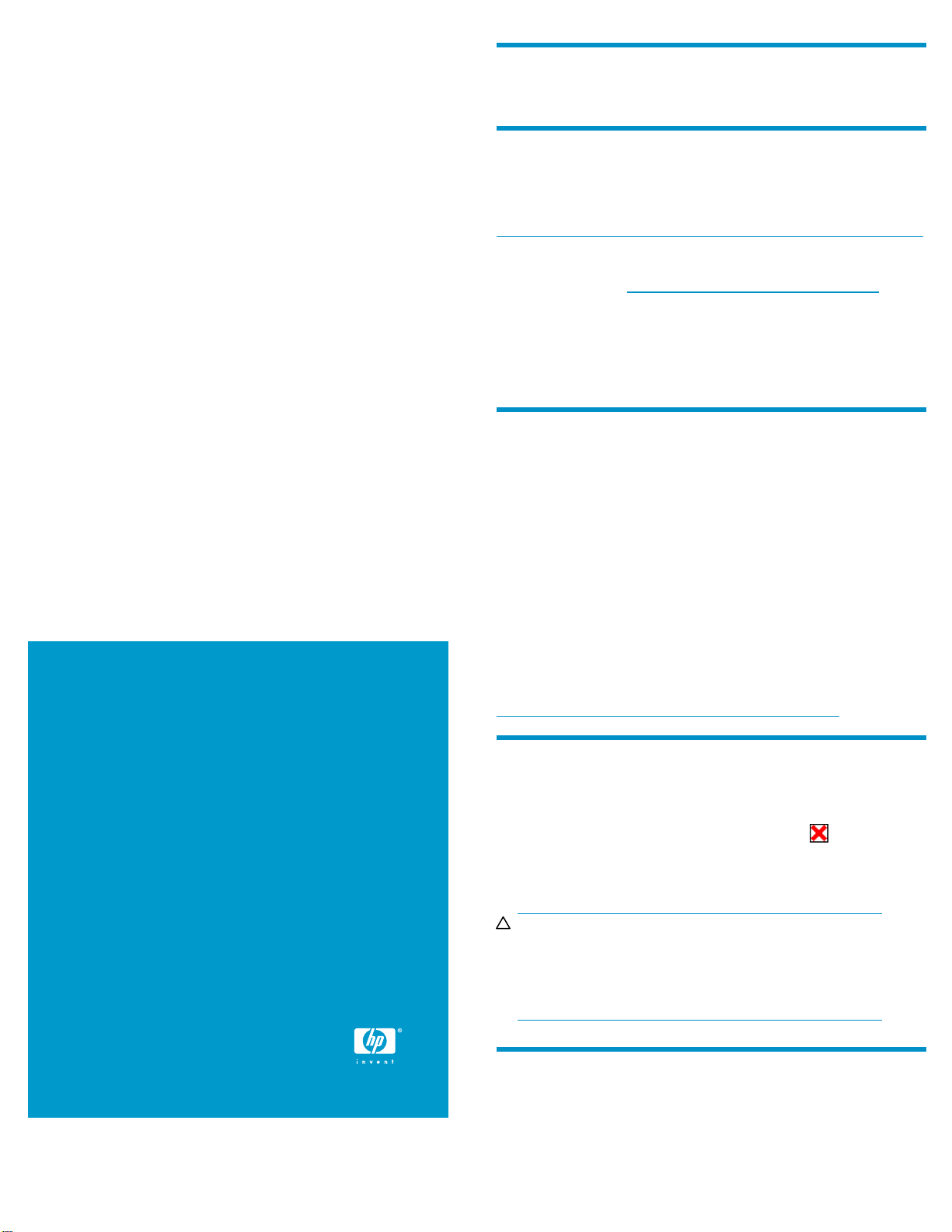
HP StorageWorks
光纖通道磁碟機更換指示
這些指示適用於 EVA3000/5000 與
EVA4x00/6x00/8x00 產品。此零件也可用於
其他 HP 產品。如需詳細的更換指示,請參閱特定
產品的說明文件。
關於本文件
本文件說明更換 EVA 產品所使用之光纖通道磁碟機的步驟。
保固資訊
如果要更換此零件的產品仍在 HP 保固期內,會依照 Hewlett-Packard
Company 針對該產品之有限保固的條款與條件,提供這些「更換指
示」中所提到的更換零件。此有限保固的副本可在以下網址取得:
http://h18006.www1.hp.com/products/storageworks/warranty.html
如果這是同業買賣的零件(保固範圍外的產品),則會依照 HP 的明
確有限保固聲明,提供這些「更新指示」中所提到更換零件。此聲明
可在以下網址取得:http://www.hp.com/go/storagewarranty
更換零件的保固期限為所更換之零件的有限保固期限,或安裝更換零
件後的九十天內,以期限較長者為準。
此更換產品的唯一保固如上所述。這些更換指示中的任何內容都不能
被視為構成額外的保固。這些更換指示中的資訊以「原樣」提供,對
於技術上或編輯上的錯誤,或是此處所遺漏的事項,HP 概不負責。
在開始之前
更換磁碟前,請注意以下
• 在取出故障的元件前,請
影響機殼內的冷卻狀況
• 請勿一次從機殼取出一
狀況,而且可能造成
• 零件可能會因為靜電
• 保留一份產品《使用
網站的產品支援頁
注意事項:
確定您已經取得更換零件。取出元件會
。
個以上的磁碟。否則將會影響機殼的冷卻
資料遺失。
放電而受損。請使用適當的防靜電保護。
者指南》的副本,供參考之用。您可以從 HP
面下載《使用者指南》的副本。
Copyright 2005 Hewlett-Packard Development Company, L.P.
©
第六版: 2007 年 6 月
本文件所含資訊如有更改,恕不另行通知。
波多黎各印製
www.hp.com
磁碟更換視訊
為協助您更換磁碟,我們為您提供了更換視訊。您可以在下列網站
觀看視訊。這些步驟也適用於 EVA3000/5000 和 EVA4x00/6x00/8x0
產品。
ttp://www.thesml.com/csr.htm?prodSeriesId=470490
h
磁碟故障類型
磁碟故障有兩種類型:
• 硬體故障:磁碟無法再正常運作,而且狀態已被指定為故障。在
HP Command View EVA 中,此類型的故障會由
狀態所表示。磁碟上的琥珀色故障狀態指示燈通常為亮起。
• 即將發生的故障:雖然磁碟仍可運作,但已偵測到錯誤,表示即
將發生故障。這種類型的故障不會伴隨故障狀態。
小心:
即將發生故障的磁碟在 HP Command View EVA 中顯示為操
作正常,而且磁碟上的故障指示燈不會亮起。因此,您最
好在執行更換前,正確找出磁碟的問題。使用 HP 解決方案
中心可以確保正確找出要更換的磁碟。
故障這個操作
697-6907*
*5
檢查系統備援
更換磁碟前,請檢查整個儲存系統的備援狀態,確保取出磁碟不會影
響資料的可用性。
第1頁
Page 2
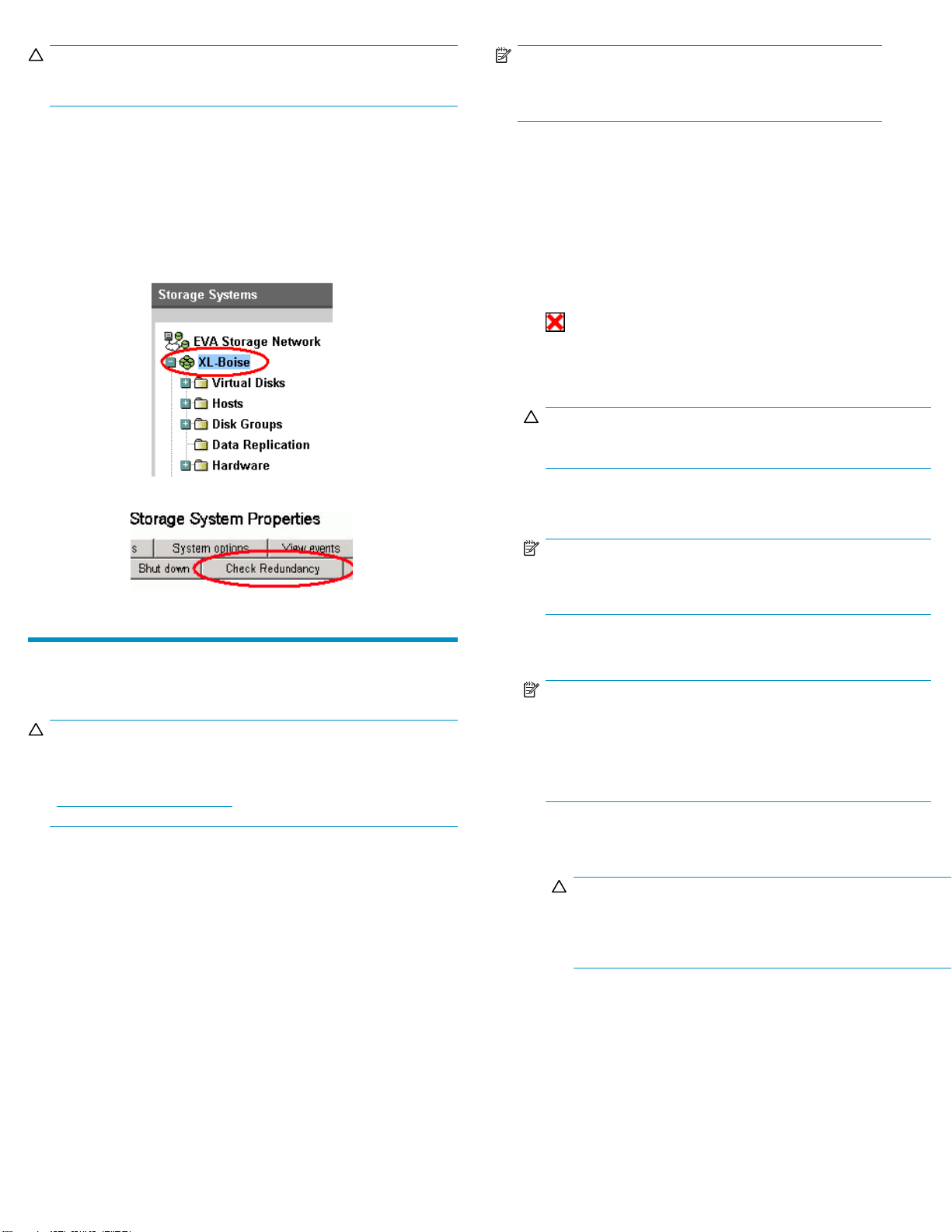
小心:
只有確定有備援儲存系統,才能更換磁碟。
1. 開啟 HP Command View EVA,然後按一下您要檢查之儲存系統
的圖示 (「圖1」)。
2. 在「初始化的儲存系統內容」視窗上,按一下檢查備援 (「圖
2」)。
3. 如果系統有備援,請繼續確認元件是否故障。
如果系統沒有備援,就會顯示資訊,指出缺少備援的原因。若要
解譯所顯示的資訊,請參閱 HP Command View EVA 線上說明。在
此情況下,請洽詢 HP 客服中心人員以決定如何進行。
注意:
磁碟機 UUID 會對應到 HP Command View EVA 中顯示的磁碟
節點全球名稱。
• 檢查磁碟狀態指示燈 (「圖3」)。如果發生硬體故障,故障指
示燈應該會亮起。
• 使用 HP Command View EVA 檢查磁碟狀態:
1. 在「導覽」窗格中,選取儲存系統 > 硬體 > 機架 > 磁碟機殼
>凹槽。使用錯誤訊息中的資訊引導您找出正確的磁碟。
2. 在「內容」窗格中,選取磁碟機標籤。
3. 根據先前記錄的錯誤訊息 UUID 資訊,檢查磁碟節點全球名
稱,以確保所選的磁碟正確 (「圖4」)。
4. 檢查磁碟操作狀態。如果發生硬體故障,操作狀態應該是
故障。在磁碟狀態降為硬體故障之前,即將發生故障的
磁碟會指出狀態良好。
5. 確認所需使用量與實際使用量欄位顯示「取消群組」(「圖
6」)。
小心:
兩個欄位必須同時顯示「取消群組」,才能取下該磁碟。
圖 1 選取儲存系統
圖 2 檢查備援
確認元件是否故障
更換磁碟前,請使用下列方法來確認元件是否故障:
小心:
如果 HP Command View EVA 呈現的狀態與磁碟狀態指示燈
不一致,或者如果 HP Command View EVA 或您的系統監控
工具指出多個硬體故障,請聯絡 HP 支援部門以取得協助
(http://www.hp.com/support)。
• 分析接收到的所有故障訊息。錯誤訊息會以磁碟的機架、機殼、
凹槽和 UUID(全球名稱)來識別每個磁碟。請將此資訊記錄下
來,以協助您先識別正確的磁碟,再進行更換。
以下是磁碟識別資訊的範例:
FRU List:
Storage System Name: EVA_1
Storage System World Wide ID: 5000-1FE1-0015-42A0
如果兩個欄位都顯示「取消群組」,請繼續進行「步骤
7」。如果您必須取消群組磁碟,請繼續進行下列步驟。
注意:
如果在您嘗試取消群組磁碟後,這兩個欄位沒有顯示「取
消群組」,請與 HP 授權的服務代表聯絡,以取得協助。
6. 對於即將發生的
該磁碟。
注意:
一次僅能取消
認沒有在進行
碟後,請先確
於校平與可
prise Virtual Array 最佳實務
Enter
a. 按一下取消群組。
b. 按一下在背景中取消群組。
小心:
選取在背景中取消群組時,會顯示一個對話方塊,
表示操作成功。這表示已開始取消群組作業。您可
以在「磁碟機內容」視窗中監視取消群組的進度。
故障,您必須先取消群組磁碟,然後再取下
群組一個磁碟。在您取消群組磁碟前,請確
校平,而且有足夠的可用空間。取消群組磁
認磁碟群組的狀態,然後再繼續。如需關
用空間的詳細資訊,請參閱
HP StorageWorks
文件。
Disk Drive UUID: 2000-0000-871D-FE60
Drive Location ---
Enclosure ID: 8
Bay ID: 1
Rack Number: 0
第2頁
c. 按一下磁碟機標籤,然後監視取消群組的進度。完成取
消群組時,請繼續下一個步驟。
•
如果您執行的是 XCS 6.000 或更新的版本,則監視
移轉進度欄位 (「圖5」)。
•
如果您執行的是舊版的 XCS 或任何版本的 VCS,請
監視所需使用量欄位與實際使用量欄位。程序完成
時,兩個欄位都會顯示「取消群組」。
Page 3

注意:
取消群組程序可能需要數小時才會完成。此時間取
決於磁碟容量與儲存系統活動的層級。
7. 按一下取出,準備取出磁碟。磁碟上的狀態指示燈會開始閃
爍以協助您找出磁碟。您現在可以取出磁碟,如取出磁碟
中所述。
注意:
有些硬碟故障會導致
是 XCS 5.xxx 或之前的版本以及 HP Command View EVA
5.x 或之前的版本,
在此情況下,您可以立即從機殼中取出磁碟。故障指示
燈將不會亮起以協助您找出故障的磁碟。
3
2
1
磁碟機不符
磁碟機不符
的狀態。如果您執行的
狀態會停用取出按鈕。
圖 5 監視取消群組進度
圖 6 檢查磁碟群組狀態
圖 3 磁碟狀態指示燈
1. 活動
圖 4 檢查節點
全球名稱
2. 線上
3. 故障
取出磁碟
小心:
旋轉媒體可能會使磁碟不容易握住。若要防止磁碟掉落和
受損,請等待 30 秒左右,讓媒體停止旋轉,然後再從機
殼中取出磁碟。
1. 推入暗紅色的退出按鈕 (1),然後將釋放桿 (2) 向下拉,直
至完全打開。
2. 將磁碟部分拉出機殼 (3),然後等待媒體停止旋轉。
3. 媒體停止旋轉後,從機殼中取出磁碟。
3
2
1
0115a
圖 7 取出磁碟
變更新增裝置原則
若要防止儲存系統自動將韌體錯誤的新磁碟群組在一起,請檢查「新
增裝置原則」,並依需要設定為手動。
1. 在 HP Command View EVA 的「導覽」窗格中,選取儲存系統。
「初始化的儲存系統內容」視窗隨即開啟。
第3頁
Page 4
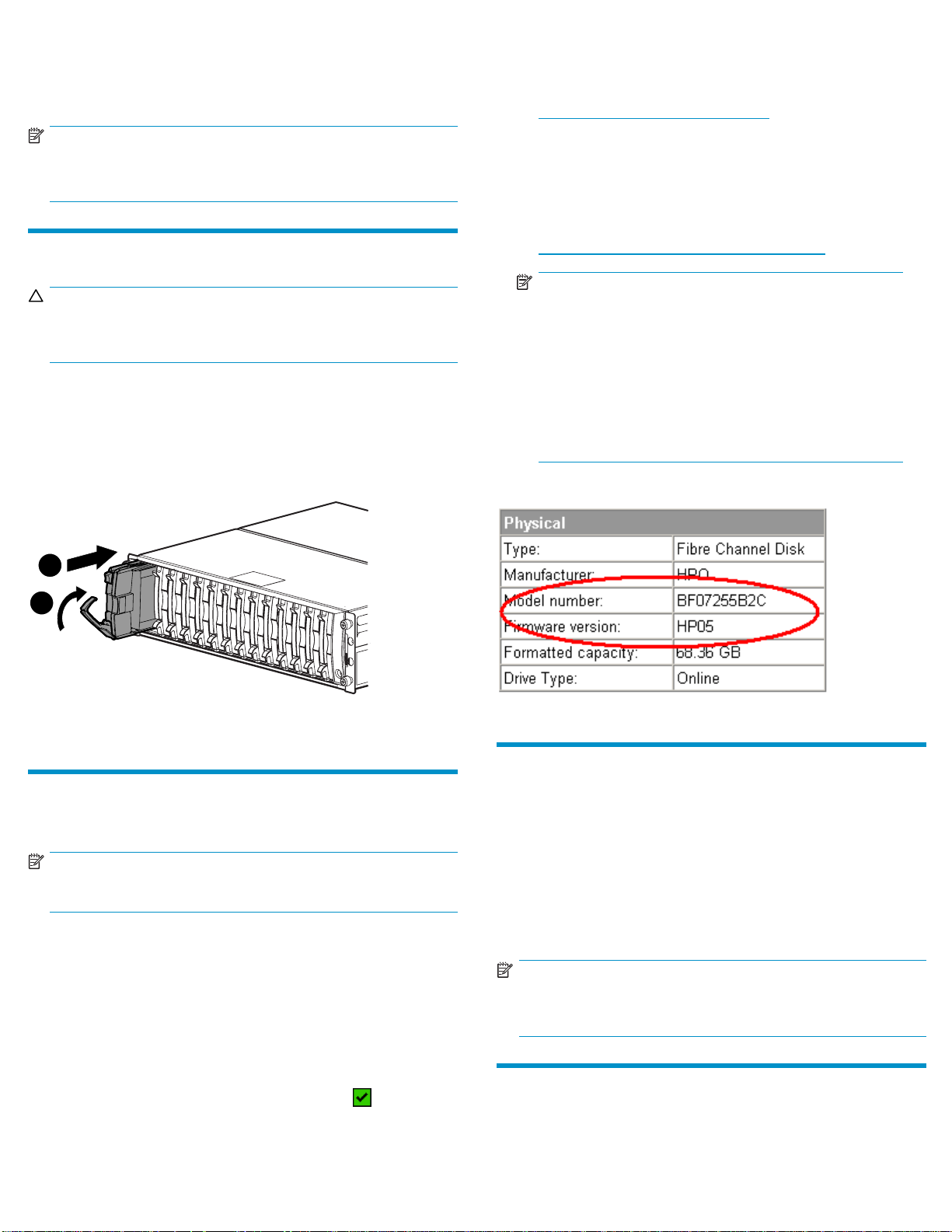
2. 按一下系統選項。
3. 選取設定系統操作原則。
4. 如果「新增裝置原則」設定為
5. 按一下儲存變更。
注意:
若要將「新增裝置原則」改回
本正確之後,重複此步驟。
自動,請將其變更為手動。
自動,請在確認磁碟的韌體版
安裝磁碟
小心:
一次僅能更換一個磁碟。安
本文件中的其餘步驟,然後
1. 推入磁碟上的退出按鈕,然後將釋放桿向下拉,直至完全打開。
2. 將磁碟盡可能地插入機殼中 (1)。
3. 關上釋放桿直到其與退出按鈕嚙合,磁碟即會固定在背板 (2)
上。
4. 穩固地按壓磁碟以確認其正確固定。
裝新磁碟後,請先為此磁碟完成
再嘗試更換其他磁碟。
Array 版本注意事項
版本。如需安裝指示,請參閱
Virtual Array 升
下載這些文件:
ttp://www.hp
h
按一下「儲存」下的磁碟儲存
列」下選取適當的產品。
如果磁碟執行的是不受支援
正確的韌體,然後使用該韌
裝。如果執行的是不受支援
增到磁碟群組。
ttp://www.
h
注意:
下載韌體時,請使用磁碟
如果您找不到正確的韌體
絡以取得協助。
如果您執行的是 XCS 6.000,請先確認沒有進行校平,然
後再升級磁碟機韌體。在 HP Command View EVA 中,移至
「磁碟群組內容」視窗的「一般」標籤,然後確認「校
平」欄位顯示「未作用」。如果顯示「作用中」,請等
待校平完成後再執行升級。如果您執行的是 XCS 6.100
或更新版本,則不適用。
級磁碟機韌體讀我檔案
.com/support/manuals
hp.com/support/evadiskfirmware
的受支援的磁碟韌體,檢查韌體
中所列
P StorageWorks Enterprise
H
系統,然後在「EVA 磁碟陣
的韌體版本,請從下列網站下載
體檔案中所包含的指示進行安
的韌體版本,請勿將該磁碟新
型號來尋找正確的韌體檔案。
,請與 HP 授權的服務代表聯
。您可以從下列網站
1
2
0116a
圖 8 安裝磁碟
確認操作正常
更換磁碟後,請檢查以下各項以確認磁碟可正常操作:
注意:
元件要顯示狀態良好可能需要 10 分鐘的時間。
• 檢查磁碟狀態指
•
活動指示燈 (1) 應該亮起或閃爍
•
線上指示燈 (2) 應該亮起或閃爍
示燈 (「圖3」)。
圖 9 檢查型號與韌體版本
將磁碟新增到磁碟群組
更換磁碟後,將該磁碟新增到磁碟群組中。磁碟通常會新增回其原
始的磁碟群組中。
1. 在「導覽」窗格中,選取儲存系統 > 硬體 > 機架 > 磁碟機
殼 > 凹槽。
2. 在「內容」窗格中,選取磁碟機標籤。
3. 按一下群組,開始執行新增磁碟到磁碟群組的程序。
操作成功隨即顯示,表示磁碟現已完成群組,而且已經開始校
平。儲存系統可以立即開始使用該磁碟。
注意:
如果「新增裝置原則」設定為自動,該磁碟就會自動新增到
磁碟群組中。在此情況下,將無法使用群組選項。
•
故障指示燈 (3) 應該會熄滅
• 使用 HP C
•
•
ommand View EVA 檢查下列各 項:
導覽回元件,然後檢查操作狀態。它應該是
確認磁碟執行的是正確的韌體。記錄磁碟的型號和韌體版本
(「圖9」)。根據
HP StorageWorks Enterprise Virtual
。
送回故障的元件
請按照新元件隨附的送回指示進行。
第4頁
